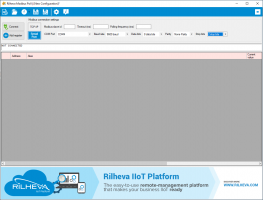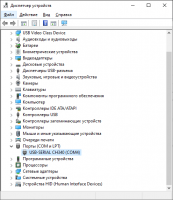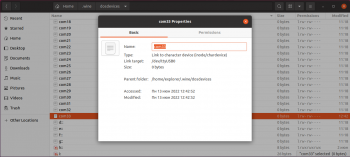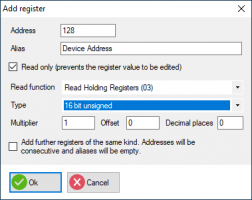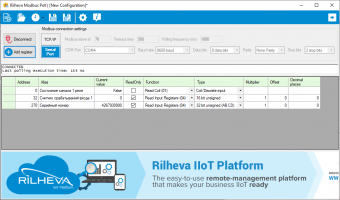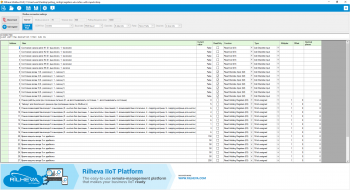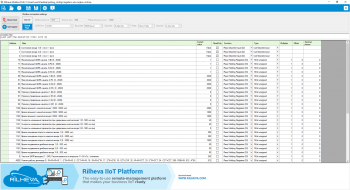Sandbox: различия между версиями
| Строка 21: | Строка 21: | ||
В ОС Windows узнать, к какому порту у вас подключен адаптер, можно в диспетчере устройств. | В ОС Windows узнать, к какому порту у вас подключен адаптер, можно в диспетчере устройств. | ||
В ОС Linux для адаптера обычно нужно выбрать в интерфейсе программы Rilheva Modbus Poll COM-порт с самым большим номером. Чтобы проверить правильность выбора порта в Linux, нужно в | В ОС Linux для адаптера обычно нужно выбрать в интерфейсе программы Rilheva Modbus Poll COM-порт с самым большим номером. Чтобы проверить правильность выбора порта в Linux, нужно в пользовательской директории со списком портов эмулятора wine (<code>~/.wine/dosdevices</code>) найти файл, который является символической ссылкой на реальный USB-порт, к которому подключен адаптер. Реальный же порт можно узнать с помощью команды команды <code>dmesg -wH</code>, которую нужно запустить перед физическим подключением USB-адаптера. В диагностических сообщениях будет выведено сообщение об обнаружении адаптера и назначении ему порта: | ||
<syntaxhighlight lang="console"> | <syntaxhighlight lang="console"> | ||
[ +7,705022] usb 3-7: new full-speed USB device number 6 using xhci_hcd | [ +7,705022] usb 3-7: new full-speed USB device number 6 using xhci_hcd | ||
Версия 16:45, 14 июня 2022
Это черновик страницы. Последняя правка сделана 14.06.2022 пользователем Explorerol.
Общая информация
Для упрощения начала работы с нашими modbus-устройcтвами и их начального конфигурирования при отсутствии контроллера Wirenboard можно использовать бесплатную программу Rilheva Modbus Poll. Эта программа имеет понятный интерфейс и возможность сохранения используемой конфигурации регистров. Для работы с устройствами также потребуется адаптер USB-RS485.
Запуск программы
Работа программы Rilheva Modbus Poll была протестирована в ОС Windows 10 и ОС Ubuntu 20.04.01.
В ОС Linux программа может быть запущена из терминала с помощью эмулятора wine и указанием пути к исполняемому файлу:
wine ~/RilhevaModbusPoll_1.0.7/RilhevaModbusPoll.exe
Для запуска использовалась wine версии 7.0
Выбор порта
В ОС Windows узнать, к какому порту у вас подключен адаптер, можно в диспетчере устройств.
В ОС Linux для адаптера обычно нужно выбрать в интерфейсе программы Rilheva Modbus Poll COM-порт с самым большим номером. Чтобы проверить правильность выбора порта в Linux, нужно в пользовательской директории со списком портов эмулятора wine (~/.wine/dosdevices) найти файл, который является символической ссылкой на реальный USB-порт, к которому подключен адаптер. Реальный же порт можно узнать с помощью команды команды dmesg -wH, которую нужно запустить перед физическим подключением USB-адаптера. В диагностических сообщениях будет выведено сообщение об обнаружении адаптера и назначении ему порта:
[ +7,705022] usb 3-7: new full-speed USB device number 6 using xhci_hcd
[ +0,149142] usb 3-7: New USB device found, idVendor=1a86, idProduct=7523, bcdDevice= 2.62
[ +0,000014] usb 3-7: New USB device strings: Mfr=0, Product=2, SerialNumber=0
[ +0,000005] usb 3-7: Product: USB2.0-Serial
[ +0,001500] ch341 3-7:1.0: ch341-uart converter detected
[ +0,000549] usb 3-7: ch341-uart converter now attached to ttyUSB0
Работа с программой
Для начала работы с modbus-модулем нужно настроить параметры обмена: выбрать порт, а также скорость, четность и количество стопбитов в соответствии с настройками модуля, таймаут ответа и частоту запросов. Затем требуется добавить регистры устройства, которые необходимо опрашивать. Нажмите кнопку Add register и в появившемся диалоговом окне заполните поля в соответствии с картой регистров используемого модуля. Для регистров, значения которых нужно изменить снимите галочку Read only. Подтвердите правильность ввода, нажав на кнопку OK. Можно добавлять в список опроса сразу несколько регистров одного типа, а также задавать множитель, сдвиг и количество десятичных знаков для значения регистра.
Для начала опроса регистров нужно нажать кнопку Connect. Состояния регистров примут актуальные значения. При необходимости изменения значения регистров типа holding или coil задайте его в поле Current value. Для прекращения опроса регистров нужно нажать Disconnect.
Конфигурирование модулей Wirenboard
Чтобы избавить пользователей от необходимости создавать шаблон опроса регистров самостоятельно мы подготовили файлы с набором основных регистров настройки для модулей реле WB-MR6xx, WB-MR3xx, модуля диммера WB-MDM3, модуля диммера светодиодных лент WB-MRGBW-D.
После запуска программы нужно выбрать файл конфигурации регистров соответственно модулю. Все настойки обмена будут заполнены для работы с параметрами модуля по умолчанию. Если какие-либо настройки устройства были изменены ранее, то установите соответствующие значения. Также нужно задать адрес устройства (у всех устройств он разный) и выбрать используемый COM-порт.
Файлы регистров модулей
Ниже приведены файлы регистров и настроек для некоторых Modbus-модулей Wirenboard:
WB-MRGBW-D fw3 (4-канальный диммер светодиодных лент)
WB-MR6CU v.2, WB-MRPS6 (6-канальный модуль реле)
WB-MR6C v.2, WB-MR6LV/x, WB-MR6HV/x, WB-MR6C/NC (6-канальный модуль реле)
WB-MR3LV/x, WB-MR3HV/x, WB-MRWL3 (3-канальный модуль реле)
WB-MDM3 (3-канальный диммер)